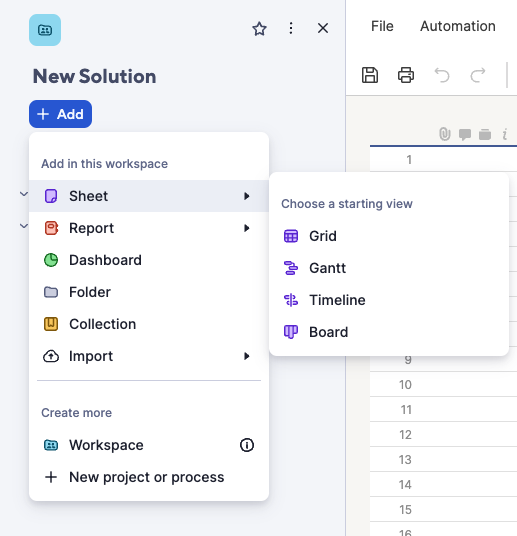Aprenda a crear hojas, informes, paneles y formularios.
Entre los elementos de Smartsheet, se incluyen los siguientes:
- Hojas: La base de su trabajo en Smartsheet. En general, la vista inicial es la de cuadrícula, pero las opciones de tarjeta y de Gantt también están disponibles.
- Formularios: Los formularios requieren la existencia de una hoja subyacente. Puede generarlos a partir de una hoja existente, o bien crear un formulario nuevo y Smartsheet creará su hoja subyacente de forma automática.
- Informes: Puede crear dos tipos de informes.
- Informe de filas: Permite ver información de las filas de varias hojas.
- Informe de resumen de la hoja: Permite extraer datos del resumen de la hoja de varias hojas.
- Paneles: La representación visual de su trabajo en Smartsheet. Los paneles comienzan como un lienzo en blanco, pero toman forma a medida que agrega widgets. Con los widgets, puede visualizar los datos que quiera compartir en el panel, como títulos, enlaces, imágenes e incluso informes.
Los espacios de trabajo pueden contener varios elementos de Smartsheet y son ideales para compartir estos recursos con el equipo. Para acceder a espacios de trabajo, haga lo siguiente:
- Seleccione el ícono de carpeta en la barra de navegación izquierda.
- Seleccione Espacios de trabajo, en el panel de navegación. Mediante esta acción, verá una lista de sus espacios de trabajo existentes, junto con la siguiente información: Nombre, Estado de uso compartido, Propietario y Última actualización.
- Para abrir un espacio de trabajo existente, simplemente selecciónelo.
Crear una hoja
Existen dos formas diferentes de crear una hoja:
Desde la barra de navegación izquierda
- Seleccione el más Icono en la barra de navegación izquierda o seleccione el Iniciar un nuevo programa, proyecto o proceso botón en el Hogar pantalla.
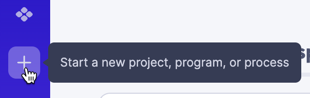
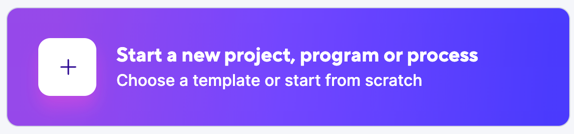
- Seleccionar Cuadrícula bajo la Elegir un nuevo espacio de trabajo punto de partida sección.
Luego de ejecutar estos pasos, Smartsheet creará automáticamente la hoja en un nuevo espacio de trabajo.
El panel del área de trabajo se abre para que pueda ver la hoja y el área de trabajo nuevos. Puede cambiar el nombre de estos elementos con facilidad. Para ello, haga clic en su nombre actual y escriba uno nuevo.
Desde un espacio de trabajo
- Abra el espacio de trabajo existente en el que desea almacenar su nueva hoja.
Seleccionar Agregar > Hoja > Cuadrícula
Luego de ejecutar estos pasos, Smartsheet creará automáticamente la hoja en el espacio de trabajo en el que estaba trabajando.
Desde el panel del área de trabajo
- Abra un elemento de Smartsheet ubicado en un espacio de trabajo.
- Abra el Panel Área de trabajo en la barra de navegación derecha.
El Panel Área de trabajo Solo aparece cuando estás en un elemento ubicado en un espacio de trabajo.
- Seleccione Add (Agregar).
- Haga clic en Hoja > Cuadrícula.
También puede seleccionar Gantt o Tablero para crear su hoja y, luego, alternar entre las vistas según sea necesario.
Smartsheet creará su nueva hoja en el espacio de trabajo en el que estaba trabajando. Verá que la nueva hoja aparece en el panel del área de trabajo. Ahora puede editarla.
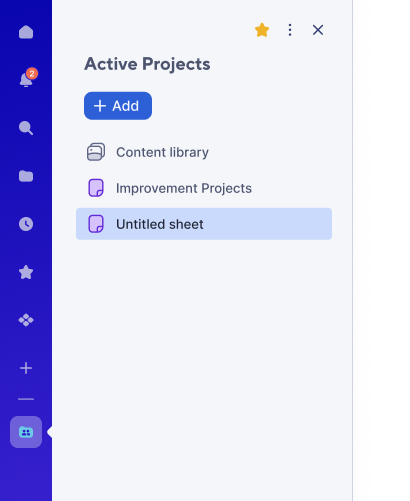
Crear un informe
Desde un espacio de trabajo
Existen dos formas diferentes de crear un informe:
- Abra el espacio de trabajo existente en el que desea almacenar su nueva hoja.
- Seleccione Crear en la parte superior derecha de la pantalla.
- Seleccione Informe.
- Asígnele un nombre al elemento y seleccione el tipo de informe que desea crear.
- Seleccione Aceptar.
Luego de ejecutar estos pasos, el nuevo informe se agregará al espacio de trabajo. Puede abrirlo y editarlo según sea necesario.
Desde el panel del área de trabajo
- Abra un elemento de Smartsheet ubicado en un espacio de trabajo.
Abra el Panel Área de trabajo en la barra de navegación derecha.
El Panel Área de trabajo Solo aparece cuando estás en un elemento ubicado en un espacio de trabajo.
- Seleccione Add (Agregar).
- Seleccione Informe.
- Seleccione el tipo de informe que desea crear.
Smartsheet creará su nuevo informe en el espacio de trabajo en el que estaba trabajando. Verá que el nuevo informe aparece en el panel del área de trabajo. Ahora puede editarlo.

Crear un panel
Existen dos formas diferentes de crear un panel:
Desde un espacio de trabajo
- Abra el espacio de trabajo existente en el que desea almacenar su nuevo panel.
- Seleccione Crear en la parte superior derecha de la pantalla.
- Seleccione Panel/Portal.
- Asígnele un nombre al panel y seleccione Aceptar.
El nuevo panel aparecerá en su espacio de trabajo. Puede abrirlo y comenzar a agregar widgets.
Con los widgets, puede mostrar datos de la hoja en el panel. Consulte Agregar y editar widgets en el panel para obtener más información.
Desde el panel del área de trabajo
- Abra un elemento de Smartsheet ubicado en un espacio de trabajo.
Abra el Panel Área de trabajo en la barra de navegación derecha.
El Panel Área de trabajo Solo aparece cuando estás en un elemento ubicado en un espacio de trabajo.
- Seleccione Add (Agregar).
- Seleccione Panel.
Smartsheet creará su nuevo panel en el espacio de trabajo en el que estaba trabajando. Verá que su nuevo panel aparece en el panel del área de trabajo. Ahora puede editarlo.
Crear un formulario
Existen dos formas diferentes de crear un formulario:
Desde una hoja existente
- Vaya a la hoja en la que desea agregar la información recopilada del formulario.
- Seleccione Formularios en la parte superior izquierda de la hoja.
- Haga clic en Crear formulario…
- Edite el formulario. Asígnele un título y una descripción, y agregue o elimine campos según lo desee.
- Una vez que esté listo, seleccione Guardar en el extremo superior derecho del formulario.
Desde la barra de navegación izquierda
- Seleccione el más Icono en la barra de navegación izquierda o seleccione Iniciar un nuevo proyecto, programa o proceso en el Hogar pantalla.
- Seleccionar Formulario bajo la Elegir un nuevo espacio de trabajo punto de partida sección.
Luego de ejecutar estos pasos, Smartsheet creará automáticamente el formulario y su hoja subyacente en un nuevo espacio de trabajo.
- Edite el formulario. Asígnele un título y una descripción, y agregue o elimine campos según lo desee.
- Una vez que esté listo, seleccione Guardar en el extremo superior derecho del formulario.
Para compartir su formulario, seleccione Compartir formulario en el extremo superior derecho del elemento. Desde allí, puede enviarlo por correo electrónico u obtener el enlace para compartirlo o el código HTML para insertarlo.
Luego, puede regresar a la hoja creada a través de la flecha en el extremo superior izquierdo y editarla según lo desee.